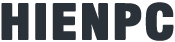Microsoft Office là bộ ứng dụng văn phòng phổ biến được sử dụng bởi hàng triệu người trên thế giới. Tuy nhiên, đôi khi bạn có thể cần phải gỡ cài đặt Office khỏi máy tính của mình. Có nhiều lý do khiến bạn có thể muốn làm điều này, chẳng hạn như:
- Bạn muốn chuyển sang sử dụng bộ ứng dụng văn phòng khác.
- Bạn đang gặp sự cố với Office.
- Bạn muốn giải phóng dung lượng lưu trữ trên máy tính của mình.
Dù lý do của bạn là gì, việc gỡ cài đặt Office khỏi máy tính một cách chính xác là điều quan trọng để đảm bảo rằng tất cả các tệp và cài đặt của Office đều được xóa sạch. Nếu không gỡ cài đặt Office đúng cách, bạn có thể gặp phải các vấn đề như:
- Office không khởi động được.
- Các tệp Office bị hỏng.
- Máy tính của bạn bị chậm hoặc bị treo.
Bài viết này sẽ hướng dẫn bạn cách gỡ cài đặt Office khỏi máy tính của bạn một cách chính xác và tận gốc.
Link tải công cụ Gỡ Cài Đặt Office
- Tải Go-Cai-Dat-Office
- Link: [Chờ giây] & [Đăng nhập miễn phí]
- Mật khẩu giải nén: NTH (nếu có)
Hướng Dẫn Gỡ Cài Đặt Xóa Office Tận Gốc
Đầu bạn tải Go-Cai-Dat-Office.rar rồi giải nén, mở Go-cai-dat-Office.diagcab lên
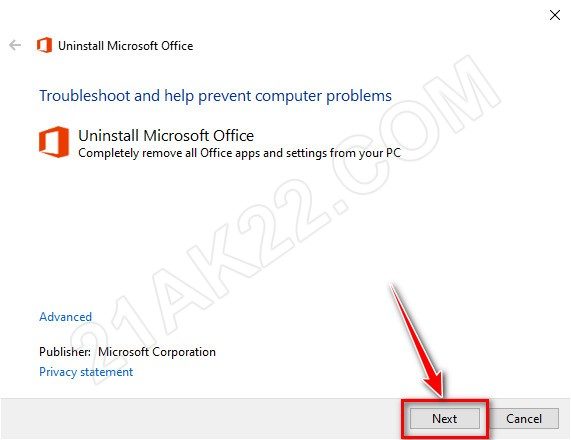
Nhấn Next để tiếp tục
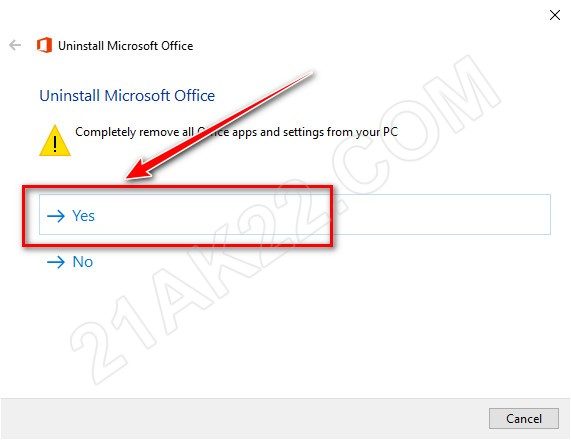
Nhấn Yes để tiếp tục
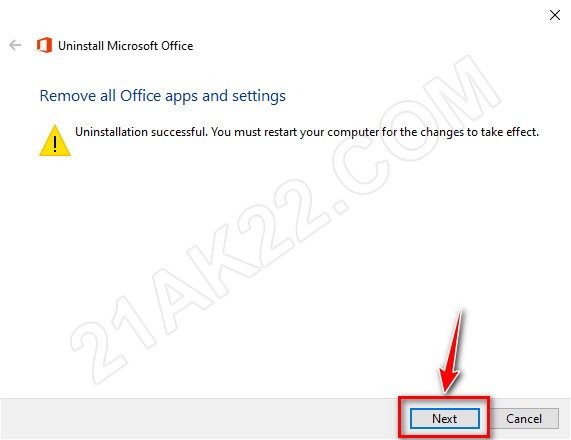
Nhấn Next để tiếp tục
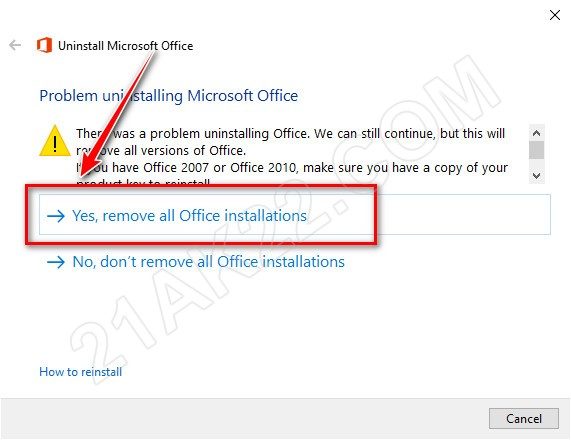
Nhấn Yes, remove all Office installations để tiếp tục
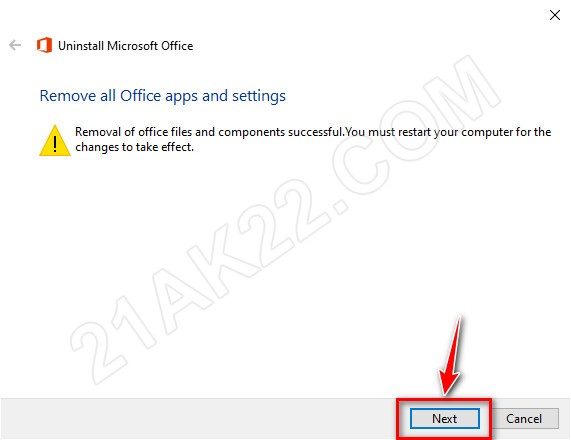
Nhấn Next để tiếp tục
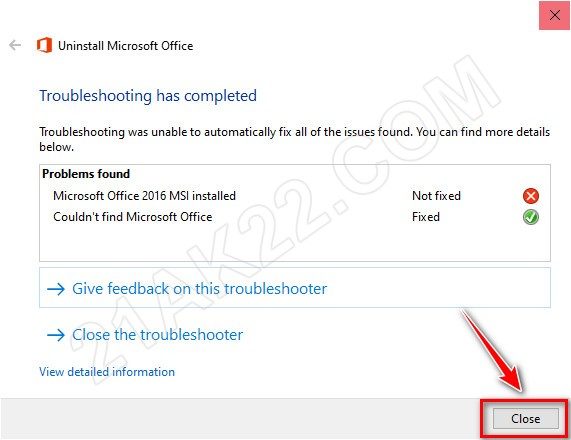
Nhấn Close để kết thúc. Bây giờ bạn hãy khởi động lại máy tính là xong!
Trên đây là hướng dẫn cách gỡ cài đặt Office khỏi máy tính của bạn một cách chính xác và tận gốc. Hy vọng bài viết này sẽ giúp bạn gỡ cài đặt Office thành công.
Trước khi gỡ cài đặt Office, hãy đảm bảo rằng bạn đã sao lưu tất cả tài liệu của mình.
Ngoài cách gỡ cài đặt Office theo cách thủ công, bạn cũng có thể sử dụng công cụ gỡ cài đặt Office của Microsoft. Công cụ này sẽ tự động xóa tất cả các tệp và cài đặt của Office khỏi máy tính của bạn.